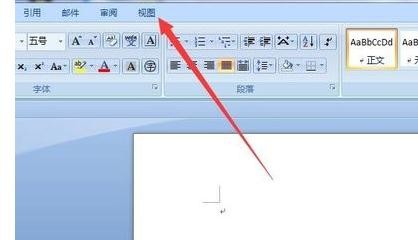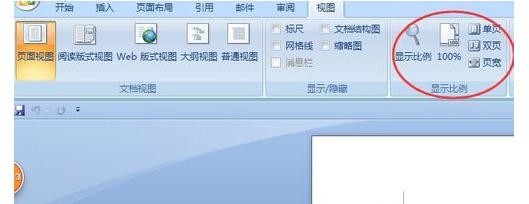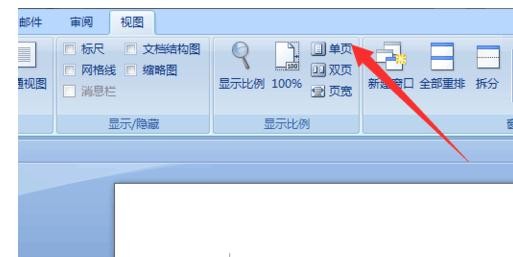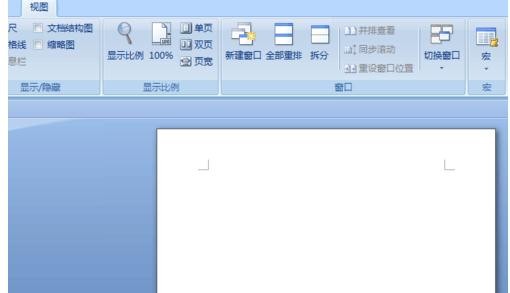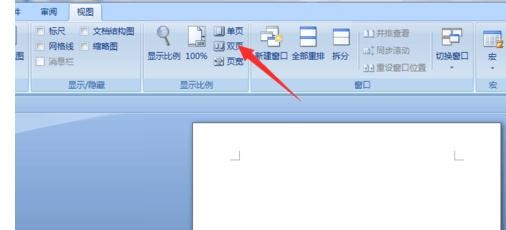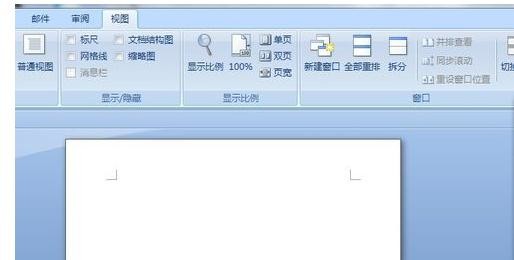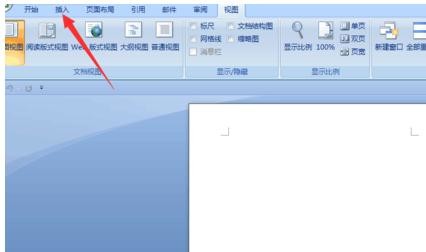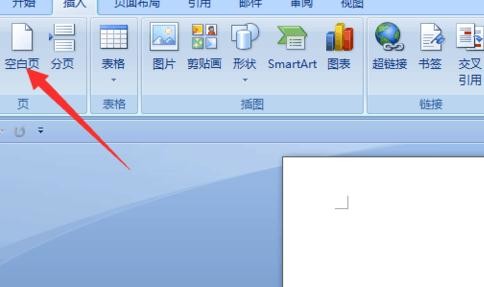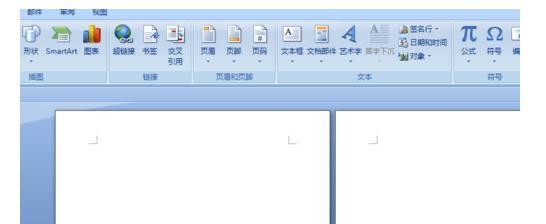word2010怎么设置双页视图(word如何双页视图)
来源: 最后更新:23-03-10 12:31:06
导读:word2010怎么设置双页视图呢?很多用户对此还不是很清楚,小编这里就给大家带来有关word2010怎么设置双页视图的回答,希望能够帮助到大家。
-
word2010怎么设置双页视图呢?很多用户对此还不是很清楚,小编这里就给大家带来有关word2010怎么设置双页视图的回答,希望能够帮助到大家。
1、打开word2010软件,进入到word后,点击最上面的【视图】按钮;
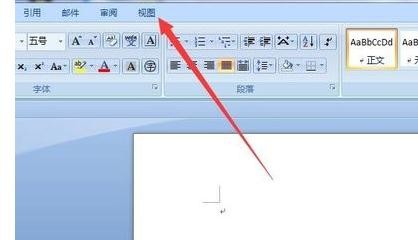
2、弹出一个下拉菜单,注意到圆圈内的区域;

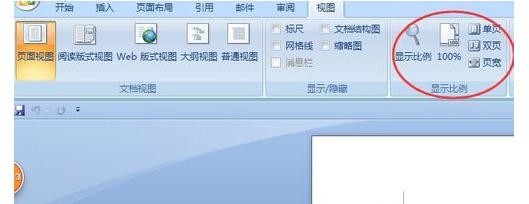
3、点击【单页】按钮。
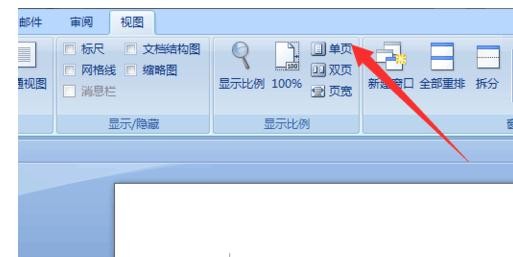
4、那么word文档就显示的是单页的设置页面。页面会集中的word页面的中部

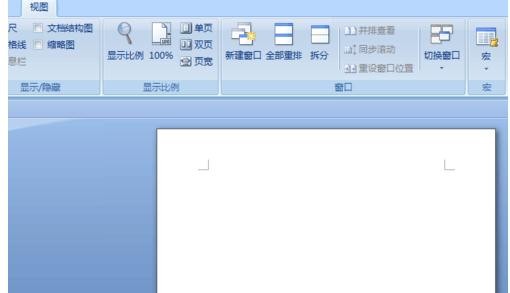
5、再点击【双页】按钮
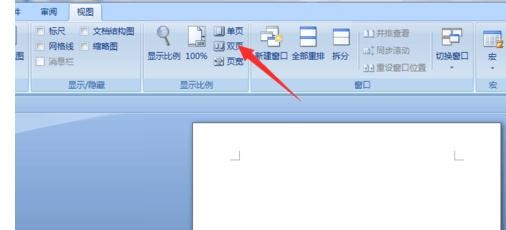
6、然后空白页会移到左边,这是因为右边还能添加空白页。

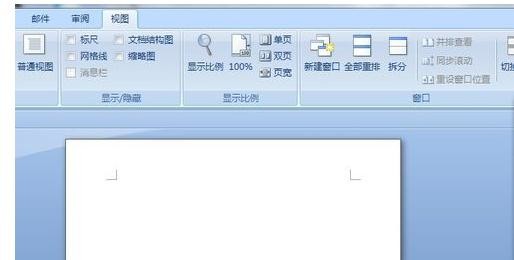
7、点击上面的【插入】按钮
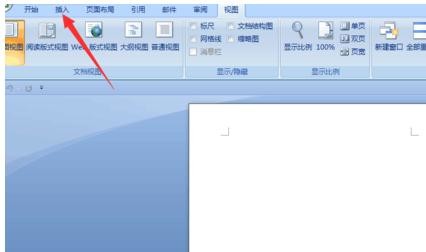
8、点击弹出菜单的【空白页】按钮
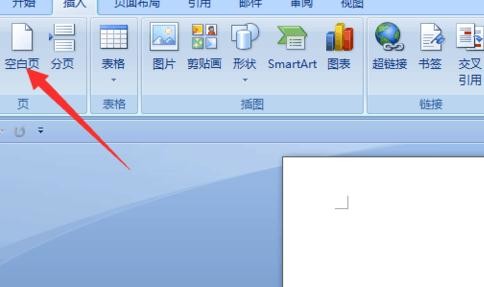
9、就添加了双页页面的另一个空白页,如图。这样就可以在一个word页面中编辑双页视图 或打印双页页面了。
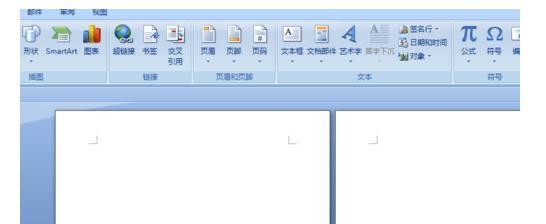
以上就是小编给大家带来的有关word2010怎么设置双页视图的回答,更多资讯大家可以关注卡饭哦!
免责声明:本文系转载,版权归原作者所有;旨在传递信息,其原创性以及文中陈述文字和内容未经本站证实。
帮同学化妆最高日入近千 帮朋友化妆帮同学化妆最高日入近千?浙江大二女生冲上热搜,彩妆,妆容,模特,王
2023吉林省紧缺急需职业工种目录政策解读 2024张杰上海演唱会启东直通车专线时间+票价 马龙谢幕,孙颖莎显示统治力,林诗栋紧追王楚钦,国乒新奥运周期竞争已启动 全世界都被吓了一跳(惊吓全世界)热门标签
热门文章
-
华为pockets怎么取消小艺建议(华为关闭小艺建议) 25-02-18
-
红米note12探索版支持双频GPS吗 miui12双频gps 25-02-14
-
红米note12探索版送耳机吗 红米note9赠送耳机 25-02-14
-
苹果14plus怎么设置日历显示节假日(苹果14plus怎么设置日历显示节假日日期) 25-02-07
-
ios16怎么设置导航键 iOS导航键 25-02-04
-
和数字搭配的女孩名字(和数字搭配的女孩名字大全) 24-10-07
-
灯笼花一年开几次花 灯笼花一年开几回 24-10-07
-
冬桃苗品种 冬桃苗品种有哪些 24-10-07
-
长绒棉滑滑的冬天会不会冷(长绒棉是不是很滑) 24-10-07
-
竹子冬天叶子全干了怎么办 竹子冬天叶子干了来年还能活吗 24-10-07